Установка сетевого принтера
Сетевой принтер не подсоединен непосредственно к вашему компьютеру. Вместо этого вы взаимодействуете с принтером через сеть. Это происходит так же, как с обособленным принтером, через чей-нибудь компьютер, сервер для принтера, или через специальный узел.
Если принтер, к которому вы подсоединены, доступен каждому в вашей сети, вам не требуется специальное разрешение на доступ к нему. Если же принтер настроен так, что он доступен только определенным людям и группам, вы можете попросить "владельца" или сетевого администратора разрешить вам доступ к нему.
В этом упражнении вы подсоединитесь к сетевому принтеру.
Для этого упражнения нет учебных файлов, но вы должны иметь доступ к сетевому принтеру и знать его имя. Если принтер подключен к другому компьютеру, вы также должны знать и имя этого компьютера.
Выполните следующие действия.
- Если вы еще не вошли в Windows, сделайте это.
- В меню Пуск (Start) выберите пункт Принтеры и факсы (Printers and Faxes).
Появится окно Принтеры и факсы (Printers and Faxes). В правой части будут отображены установленные на вашем компьютере на данный момент принтеры.
- В меню Задачи печати (Printer Tasks) выберите Установка принтера (Add a printer). Откроется окно Мастер установки принтера (Add Printer Wizard).
- Нажмите Далее (Next), чтобы перейти к странице под названием Локальный принтер или подключение к принтеру (Local or Network Printer).
- Выберите пункт Сетевой принтер, подключенный к другому компьютеру (A network printer, or a printer attached to another computer). Нажмите кнопку Далее (Next).
Вы перешли к странице под названием Укажите принтер (Specify a Printer).

- Выберите опцию Подключиться к принтеру... (Connect to this printer), а затем нажмите Далее (Next).
- На странице Обзор принтеров (Browse for Printer) выберите тот принтер, с которым вы собираетесь работать, а затем снова нажмите кнопку Далее (Next).
Если этот принтер доступен не любому пользователю, система может запросить у вас имя и пароль. Введите их, а затем нажмите OK. Если у вас есть доступ к данному принтеру, вы сможете увидеть следующую страницу Мастера. Если нет, вам придется выбрать другой принтер.
- Если появляется диалоговое окно, введите имя пользователя и пароль, а затем нажмите OK , чтобы закрыть диалоговое окно и установить связь.
Если у вас установлено несколько принтеров, система спросит, хотите ли вы установить данный принтер по умолчанию.
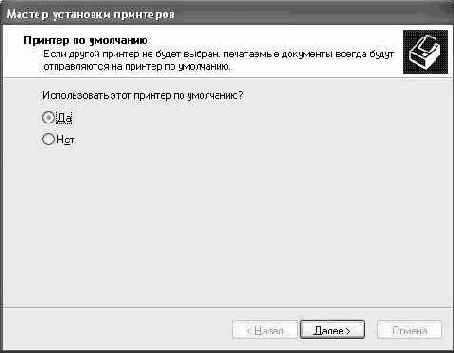
- Если появляется следующая страница, сделайте ваш выбор, затем нажмите Далее (Next). Появится завершающая страница.

увеличить изображение - Нажмите Готово (Finish), чтобы закрыть диалоговое окно. Совет. Если система предлагает напечатать тестовую страницу, сделайте это, поскольку так вы сможете проверить ваше соединение.
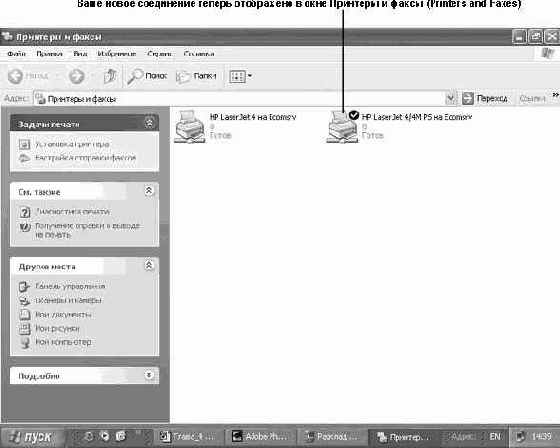
увеличить изображение - Нажмите кнопку Закрыть, чтобы закрыть окно Принтеры и факсы (Printers and Faxes).
Когда вы печатаете что-либо из одного из ваших приложений, ваш компьютер будет использовать установленный по умолчанию принтер до тех пор, пока вы специально не выберете другой принтер.
Принтер, установленный по умолчанию, помечен галочкой.